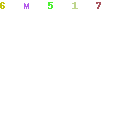
sms windows mobile internet celular MMS Movistar
Veo que hay mucha gente que aun no sabe como configurar envio de SMS y conexcion a netrnet via Windows Mobile, aca esta la siolucion (Los datos son para movistar, pero si navegan por ahi encontraran los datos de cada compañia) pero lo que si esta es toda la info para poder mandar fotitos y mas cosas
(Perdon por al simpleza del post, pero la idea era que quien andaba buscando la info la tenga)
Nota: Al realizar un borrado general, se borran también las configuraciones de Internet, MMS y Correo.
- Configuraciones de GPRS
Inicio
Configuración
Ir a la solapa de Conexiones
Ir al icono Conexiones
Ir a la solapa Avanzado
Selec. Redes
Para programas con conexión automática a Internet: Seleccionar Nuevo
Nombre para la configuración: WAP
Ir a la solapa MODEM, seleccionamos nuevo
Nombre de la conexión: Movistar emocion
Modem: Seleccionamos Línea móvil (GPRS, 3G), luego ir a siguiente
Nombre de punto de acceso: wap.gprs.unifon.com.ar, luego ir a siguiente
Usuario: wap
Contraseña: wap
Luego ir a finalizar
Luego ir a la solapa Configuración de Proxy
Donde dice "esta red conecta a Internet", Tildarlo
Donde dice "esta red utiliza un servidor Proxy para conectarse a Internet", Destildar
OK
Corroborar que en la solapa "para programas con conexión automática a Internet" quede seleccionado WAP.
OK
OK
Salir
Configuración Internet (3G y Correo Móvil)
Inicio
Configuración
Ir a la solapa de Conexiones
Ir al icono Conexiones
Ir a la solapa Avanzado
Selec. Redes
Para programas con conexión automática a Internet: Seleccionar Nuevo
Nombre para la configuración: Internet
Ir a la solapa MODEM, seleccionamos nuevo
Nombre de la conexión: Movistar Internet
Modem: Seleccionamos Línea móvil (GPRS), luego ir a siguiente
Nombre de punto de acceso: internet, luego ir a siguiente
Usuario: internet
Contraseña: internet
Luego ir a finalizar
Luego ir a la solapa Configuración de Proxy
Donde dice "esta red conecta a Internet", Tildarlo
Donde dice "esta red utiliza un servidor Proxy para conectarse a Internet", Destildar
OK
Corroborar que en la solapa "para programas con conexión automática a Internet" quede seleccionado Internet.
OK
OK
Salir
MMS
1. Inicio
2. Configuración
3. Ir a la solapa de Conexiones
4. Ir al icono Conexiones
5. Ir a la solapa Avanzado
6. Seleccionar Redes
7. Para programas con conexión automática a Internet: Seleccionar Nuevo
8. Nombre para la configuración: Movistar MMS
9. Ir a la solapa MODEM, seleccionamos nuevo
10. Nombre de la conexión: Movistar MMS
11. MODEM: Seleccionamos Línea de teléfono móvil, luego ir a siguiente
12. Nombre de punto de acceso: mms.gprs.unifon.com.ar , luego ir a siguiente
13. Usuario: mms
14. Contraseña: mms
15. Luego ir a finalizar
16. Luego ir a la solapa Configuración de Proxy
17. Donde dice "esta red conecta a Internet", Tildar
18. Donde dice "esta red utiliza un servidor Proxy para conectarse a Internet", Tildar
19. OK
20. Seleccionar Avanzado
21. Seleccionar el Proxy de WAP colocar en servidor 200.68.32.239
22. Puerto: 8080
23. Ok
24. Ok
25. Corroborar que en la solapa "para programas con conexión automática a Internet" quede seleccionado Movistar emoción.
26. OK
27. OK
28. Salir
Activación cuenta MMS
1. Inicio
2. Mensajería
3. SMS/MMS
4. Menú
5. Opciones de MMS
6. Ir a la solapa Servidores, seleccionar nuevo
7. Nombre del servidor: Movistar MMS
8. Puerta de enlace: 200.68.32.239
9. Numero de puerto: 8080
10. Dirección del servidor: http://mms.movistar.com.ar
11. Conectar vía: Movistar MMS
12. Limite de envió: 300K
13. Terminado
14. Seleccionar Movistar MMS, establecer como defecto
15. Ok
16. Salir
SMS
Configuración del centro de mensajes y correo de voz
1. Inicio
2. Configuración
3. Solapa Persona, Teléfono
4. Solapa Servicios
5. Correo de voz y mensajes de texto
6. Mostrar configuración
7. Centro de servicios de mensajes de texto: 54079000801
8. Correo de voz: 555
9. Ok
10. Ok
11. Salir
Configuración Email
1. Inicio
2. Nueva cuenta de correo electrónico
3. Correo electrónico: "usuario@movi.com.ar"
4. Obtener de Internet la configuración de correo, tildar
5. Siguiente
6. Si no logra obtener la información, siguiente
7. Proveedor de correo electrónico: correo electrónico de Internet
8. Siguiente
9. Nombre: del usuario
10. Nombre para mostrar de la cuenta: del usuario
11. Siguiente
12. Servidor de correo entrante: "pop3.movi.com.ar" depende del servidor del usuario
13. Tipo de cuenta: POP3 o IMAP4, depende del usuario
14. Siguiente
15. Nombre de usuario: del usuario
16. Contraseña: del usuario
17. Siguiente
18. Servidor de correo saliente: "smtp.movi.com.ar" depende del servidor del usuario
19. Siguiente
20. Finalizar
21. Ok
22. Salir
(Perdon por al simpleza del post, pero la idea era que quien andaba buscando la info la tenga)
Nota: Al realizar un borrado general, se borran también las configuraciones de Internet, MMS y Correo.
- Configuraciones de GPRS
Inicio
Configuración
Ir a la solapa de Conexiones
Ir al icono Conexiones
Ir a la solapa Avanzado
Selec. Redes
Para programas con conexión automática a Internet: Seleccionar Nuevo
Nombre para la configuración: WAP
Ir a la solapa MODEM, seleccionamos nuevo
Nombre de la conexión: Movistar emocion
Modem: Seleccionamos Línea móvil (GPRS, 3G), luego ir a siguiente
Nombre de punto de acceso: wap.gprs.unifon.com.ar, luego ir a siguiente
Usuario: wap
Contraseña: wap
Luego ir a finalizar
Luego ir a la solapa Configuración de Proxy
Donde dice "esta red conecta a Internet", Tildarlo
Donde dice "esta red utiliza un servidor Proxy para conectarse a Internet", Destildar
OK
Corroborar que en la solapa "para programas con conexión automática a Internet" quede seleccionado WAP.
OK
OK
Salir
Configuración Internet (3G y Correo Móvil)
Inicio
Configuración
Ir a la solapa de Conexiones
Ir al icono Conexiones
Ir a la solapa Avanzado
Selec. Redes
Para programas con conexión automática a Internet: Seleccionar Nuevo
Nombre para la configuración: Internet
Ir a la solapa MODEM, seleccionamos nuevo
Nombre de la conexión: Movistar Internet
Modem: Seleccionamos Línea móvil (GPRS), luego ir a siguiente
Nombre de punto de acceso: internet, luego ir a siguiente
Usuario: internet
Contraseña: internet
Luego ir a finalizar
Luego ir a la solapa Configuración de Proxy
Donde dice "esta red conecta a Internet", Tildarlo
Donde dice "esta red utiliza un servidor Proxy para conectarse a Internet", Destildar
OK
Corroborar que en la solapa "para programas con conexión automática a Internet" quede seleccionado Internet.
OK
OK
Salir
MMS
1. Inicio
2. Configuración
3. Ir a la solapa de Conexiones
4. Ir al icono Conexiones
5. Ir a la solapa Avanzado
6. Seleccionar Redes
7. Para programas con conexión automática a Internet: Seleccionar Nuevo
8. Nombre para la configuración: Movistar MMS
9. Ir a la solapa MODEM, seleccionamos nuevo
10. Nombre de la conexión: Movistar MMS
11. MODEM: Seleccionamos Línea de teléfono móvil, luego ir a siguiente
12. Nombre de punto de acceso: mms.gprs.unifon.com.ar , luego ir a siguiente
13. Usuario: mms
14. Contraseña: mms
15. Luego ir a finalizar
16. Luego ir a la solapa Configuración de Proxy
17. Donde dice "esta red conecta a Internet", Tildar
18. Donde dice "esta red utiliza un servidor Proxy para conectarse a Internet", Tildar
19. OK
20. Seleccionar Avanzado
21. Seleccionar el Proxy de WAP colocar en servidor 200.68.32.239
22. Puerto: 8080
23. Ok
24. Ok
25. Corroborar que en la solapa "para programas con conexión automática a Internet" quede seleccionado Movistar emoción.
26. OK
27. OK
28. Salir
Activación cuenta MMS
1. Inicio
2. Mensajería
3. SMS/MMS
4. Menú
5. Opciones de MMS
6. Ir a la solapa Servidores, seleccionar nuevo
7. Nombre del servidor: Movistar MMS
8. Puerta de enlace: 200.68.32.239
9. Numero de puerto: 8080
10. Dirección del servidor: http://mms.movistar.com.ar
11. Conectar vía: Movistar MMS
12. Limite de envió: 300K
13. Terminado
14. Seleccionar Movistar MMS, establecer como defecto
15. Ok
16. Salir
SMS
Configuración del centro de mensajes y correo de voz
1. Inicio
2. Configuración
3. Solapa Persona, Teléfono
4. Solapa Servicios
5. Correo de voz y mensajes de texto
6. Mostrar configuración
7. Centro de servicios de mensajes de texto: 54079000801
8. Correo de voz: 555
9. Ok
10. Ok
11. Salir
Configuración Email
1. Inicio
2. Nueva cuenta de correo electrónico
3. Correo electrónico: "usuario@movi.com.ar"
4. Obtener de Internet la configuración de correo, tildar
5. Siguiente
6. Si no logra obtener la información, siguiente
7. Proveedor de correo electrónico: correo electrónico de Internet
8. Siguiente
9. Nombre: del usuario
10. Nombre para mostrar de la cuenta: del usuario
11. Siguiente
12. Servidor de correo entrante: "pop3.movi.com.ar" depende del servidor del usuario
13. Tipo de cuenta: POP3 o IMAP4, depende del usuario
14. Siguiente
15. Nombre de usuario: del usuario
16. Contraseña: del usuario
17. Siguiente
18. Servidor de correo saliente: "smtp.movi.com.ar" depende del servidor del usuario
19. Siguiente
20. Finalizar
21. Ok
22. Salir
Autor: TomerXXi
http://bajarcelular.blogspot.com/

No hay comentarios:
Publicar un comentario